提高打印DWF文件的分辨率方法
問題描述:
中望CAD自帶的“DWF6 ePlot.pc5”虛擬打印機,默認分辨率是400x400,打印建筑或園林施工大圖紙,部分實體填充、文字或線條,放大查看不清晰,線條有鋸齒,圓弧不圓滑。如下圖所示“園林”字體輪廓。那么如何提高打印DWF文件的分辨率?
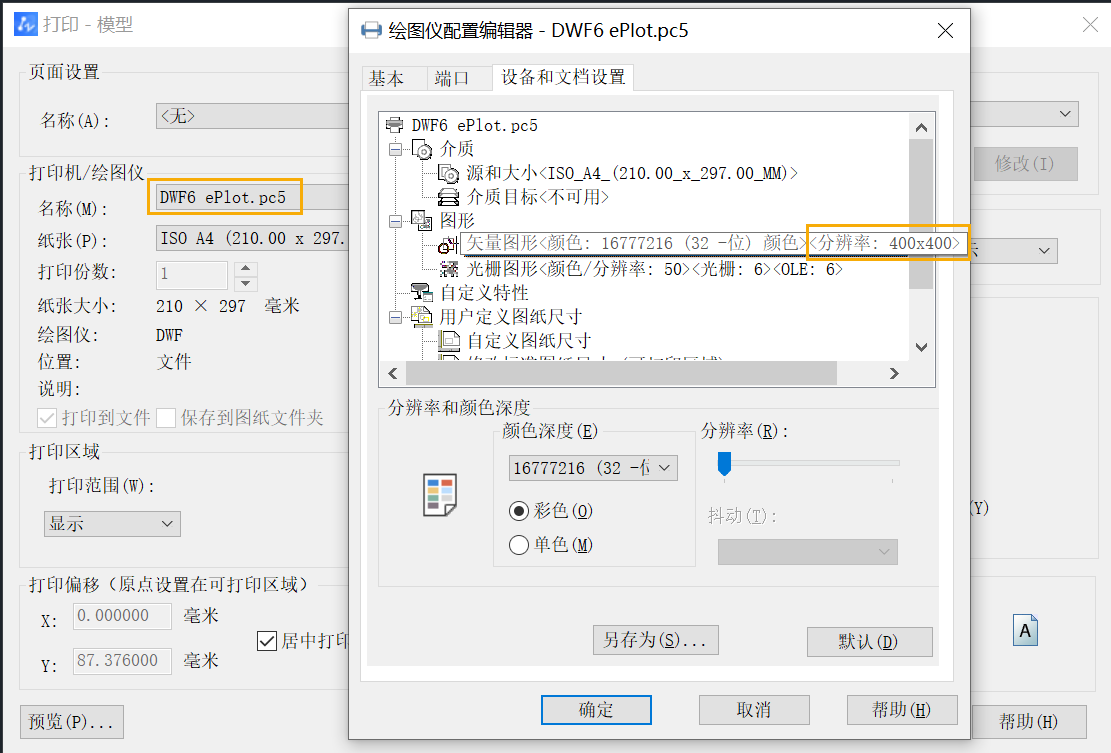
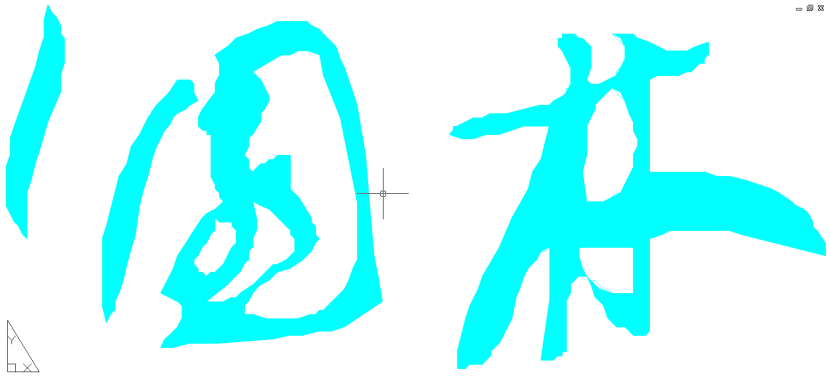
步驟指引:
1.點擊菜單【文件-繪圖儀管理器】(【PLOTTERMANAGER】命令),打開繪圖儀文件夾;
2.用記事本打開DWF6 ePlot.pc5文件;
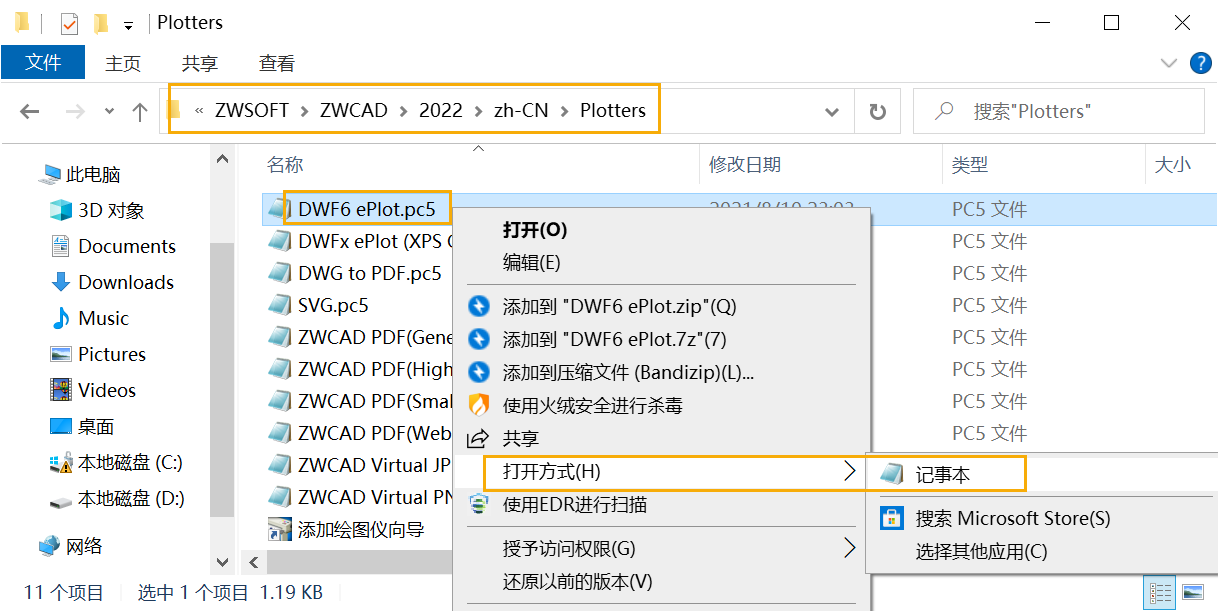
3.找到【resolution_x=400 resolution_y=400】這一項,x、y后面的數(shù)字代表分辨率數(shù)值的大小,修改這個數(shù)值即可,比如把400都修改為1400。注意數(shù)值越大,分辨率越高,打印出來的DWF文件就越大;
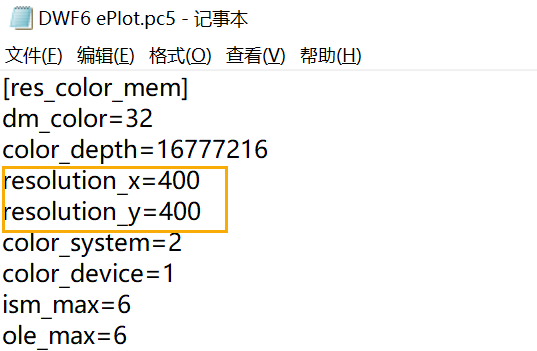
4.修改分辨率之后,保存文件,重新使用“DWF6 ePlot.pc5”打印機,在特性里面可以看到打印分辨率已經(jīng)是1400x1400;
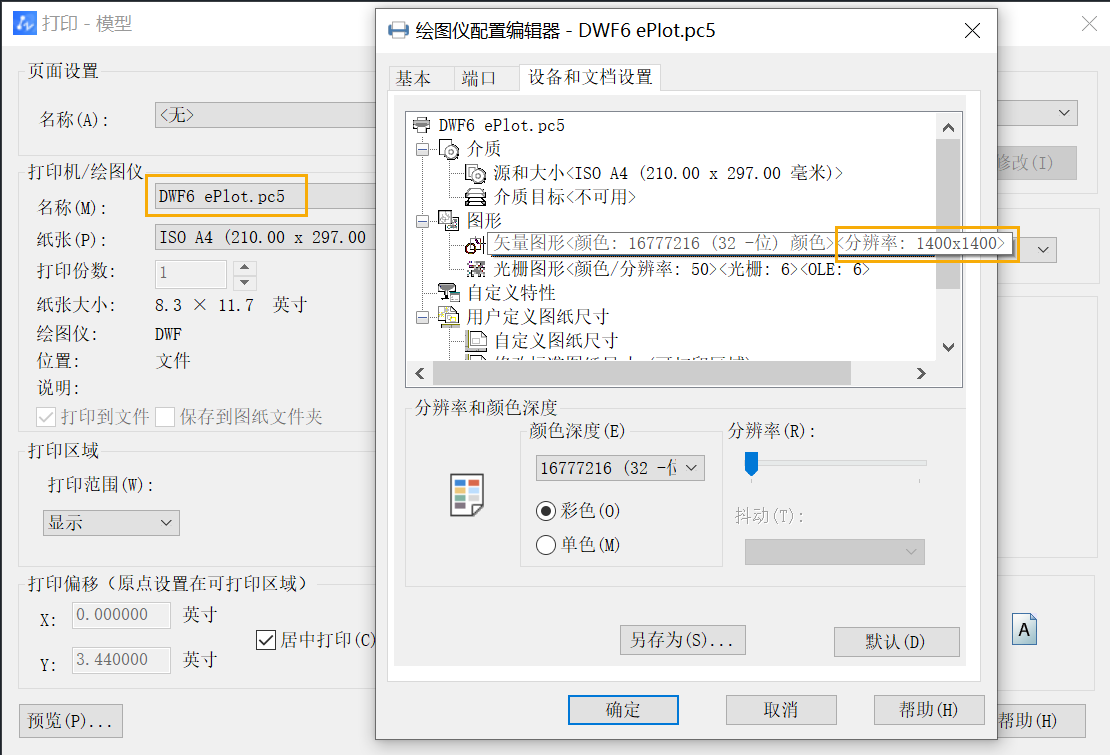
5.進行打印DWF即可。重新設(shè)置1400*1400的分辨率后,同一個圖紙文件打印為DWF效果如下,圓弧顯示效果更好,實體填充與文字顯示也會更加清晰,如下圖所示“園林”字體輪廓;
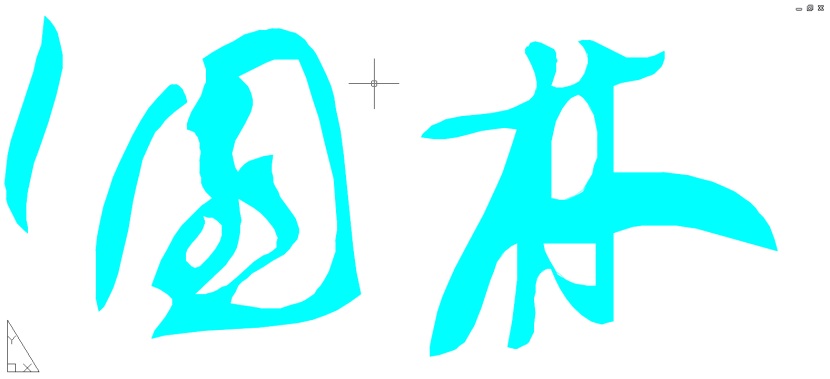
以上就是怎樣提高打印DWF文件的分辨率的方法,希望對你有所幫助,更多CAD知識請關(guān)注中望CAD官網(wǎng)!
推薦閱讀:國產(chǎn)CAD
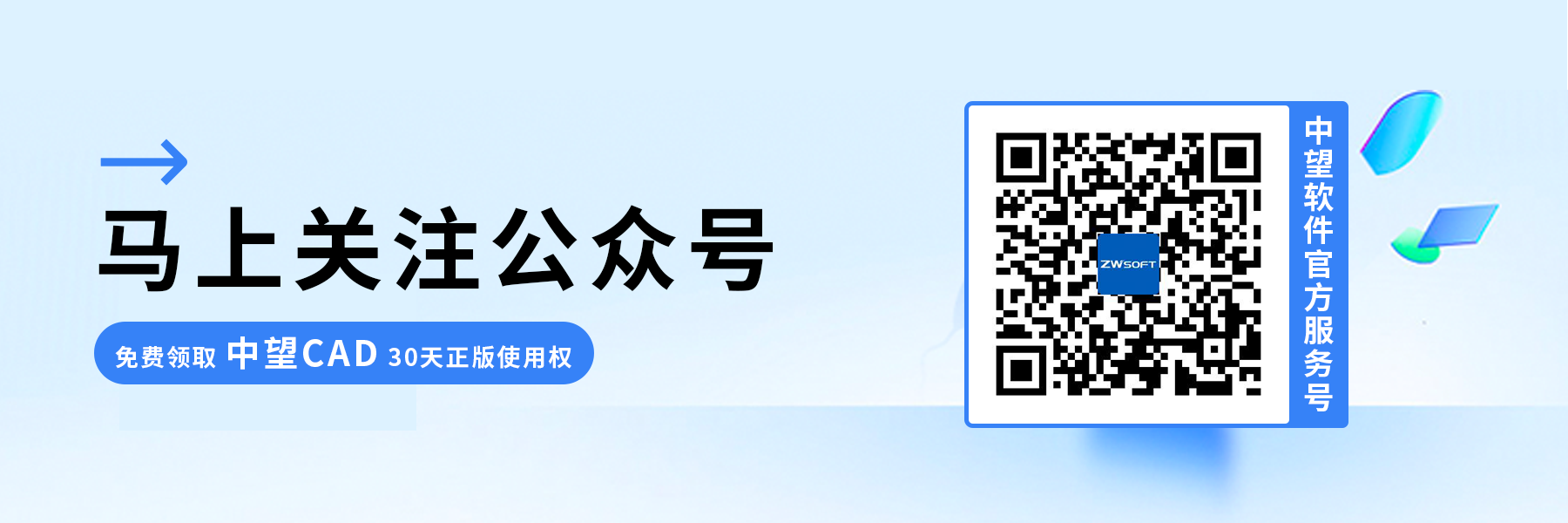
·數(shù)字化轉(zhuǎn)型正當(dāng)時!中望+博超全國產(chǎn)電力行業(yè)解決方案助力行業(yè)創(chuàng)新發(fā)展2025-03-27
·中望隆迪落戶上海,開啟中國工業(yè)軟件產(chǎn)業(yè)升級新征程2025-03-25
·中望軟件2025經(jīng)銷商大會圓滿召開,共繪工軟生態(tài)新藍圖2025-03-17
·中望CAx一體化技術(shù)研討會:助力四川工業(yè),加速數(shù)字化轉(zhuǎn)型2024-09-20
·中望與江蘇省院達成戰(zhàn)略合作:以國產(chǎn)化方案助力建筑設(shè)計行業(yè)數(shù)字化升級2024-09-20
·中望在寧波舉辦CAx一體化技術(shù)研討會,助推浙江工業(yè)可持續(xù)創(chuàng)新2024-08-23
·聚焦區(qū)域發(fā)展獨特性,中望CAx一體化技術(shù)為貴州智能制造提供新動力2024-08-23
·ZWorld2024中望全球生態(tài)大會即將啟幕,誠邀您共襄盛舉2024-08-21
·玩趣3D:如何應(yīng)用中望3D,快速設(shè)計基站天線傳動螺桿?2022-02-10
·趣玩3D:使用中望3D設(shè)計車頂帳篷,為戶外休閑增添新裝備2021-11-25
·現(xiàn)代與歷史的碰撞:阿根廷學(xué)生應(yīng)用中望3D,技術(shù)重現(xiàn)達·芬奇“飛碟”坦克原型2021-09-26
·我的珠寶人生:西班牙設(shè)計師用中望3D設(shè)計華美珠寶2021-09-26
·9個小妙招,切換至中望CAD竟可以如此順暢快速 2021-09-06
·原來插頭是這樣設(shè)計的,看完你學(xué)會了嗎?2021-09-06
·玩趣3D:如何巧用中望3D 2022新功能,設(shè)計專屬相機?2021-08-10
·如何使用中望3D 2022的CAM方案加工塑膠模具2021-06-24
·CAD中圖層的標(biāo)注樣式、字體及圖形單位永久保存的方法2020-07-08
·CAD加載VBA程序或建立VBA工程失敗怎么辦?2024-06-12
· CAD中創(chuàng)建三維倒角和三維圓角的操作2017-12-22
·CAD分解圖形的步驟2020-09-29
·如何插入其他CAD圖紙中編輯好的塊2023-07-26
·CAD如何繪制等軸測圓與圓弧2017-03-09
·CAD中的光標(biāo)為什么不吸附圖形夾點?2024-01-08
·CAD定數(shù)等分快捷鍵2016-03-16








